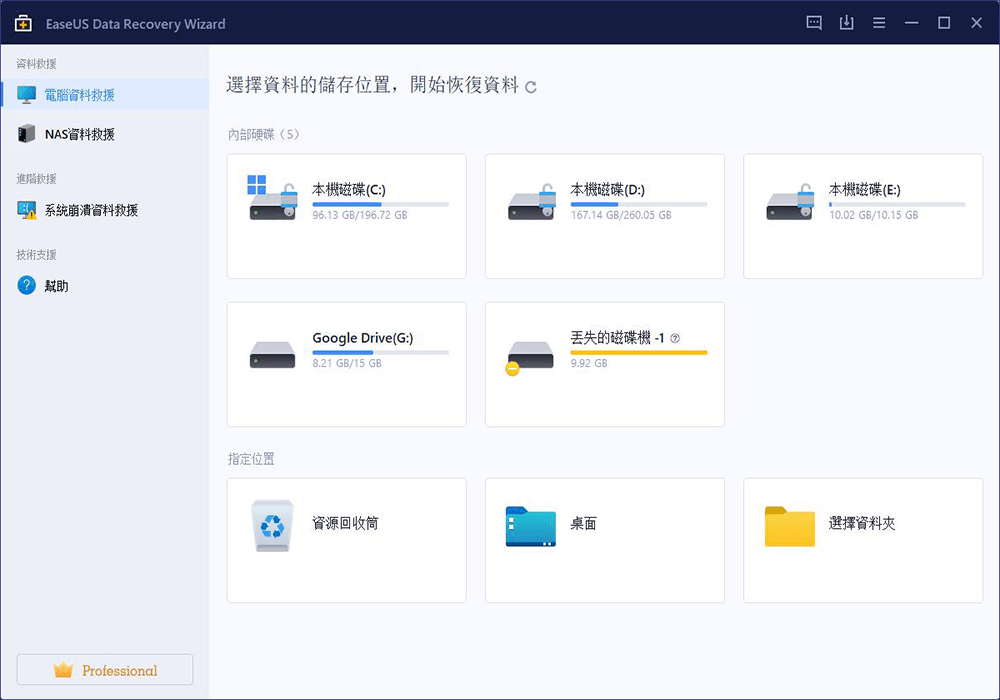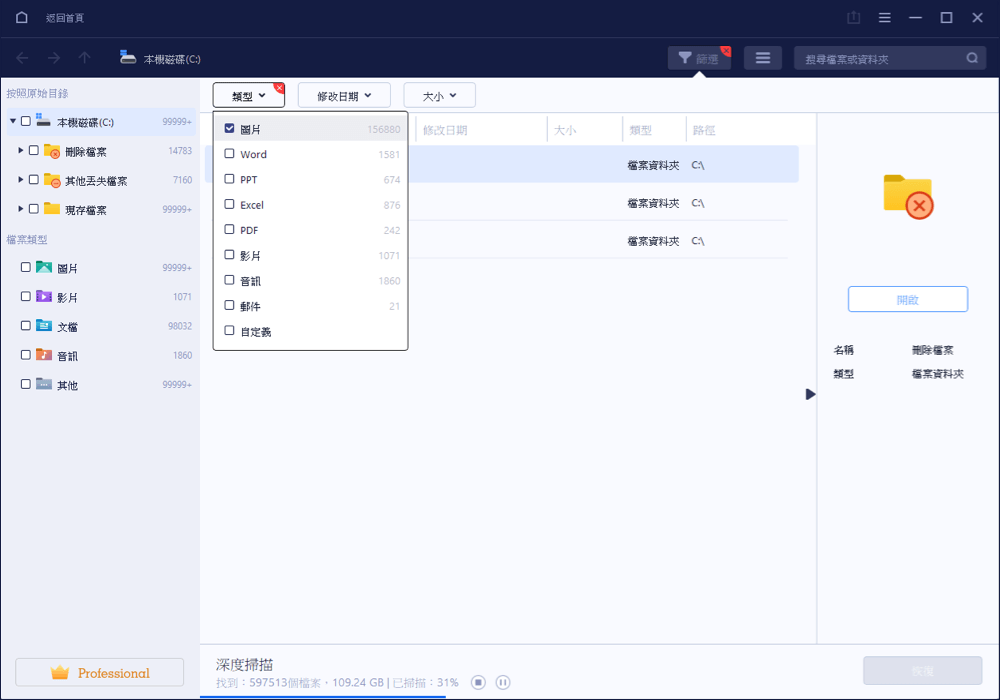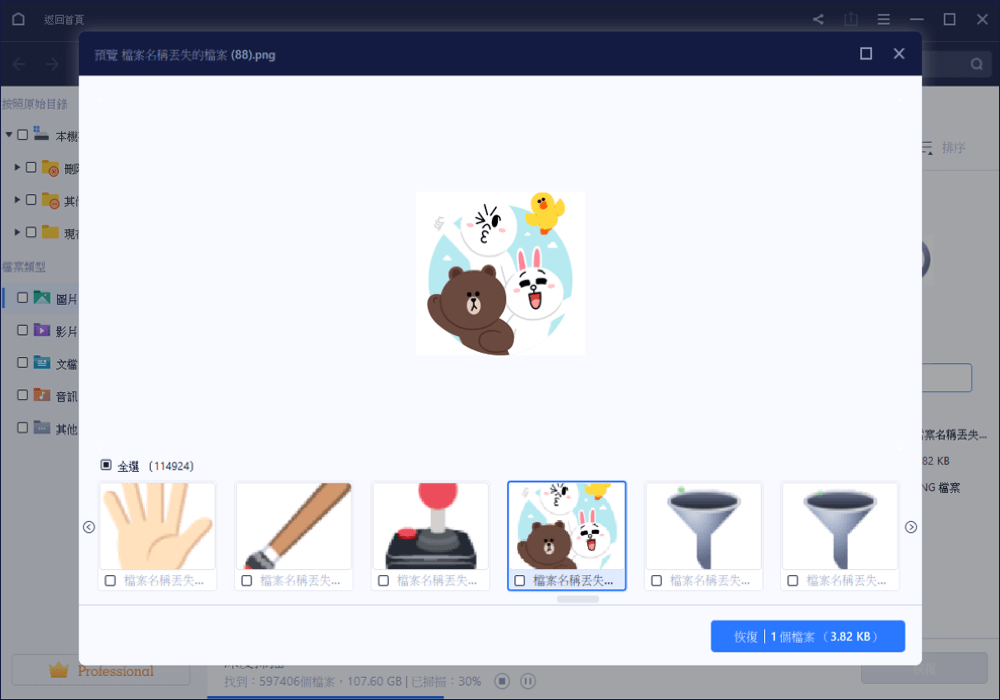精選文章
- 01 永久刪除的照片去哪裡了
- 02 從SD卡救援刪除的照片
- 03 還原iPhone中刪除的照片
- 04 最佳Android照片救援應用程式
- 05 照片救援軟體免費下載
- 06 從Windows 10救援刪除照片
- 07 線上救援刪除照片
- 08 最好的iPhone照片救援APP
SD記憶卡照片不見,為什麼?
SD 卡為我們帶來了便利,但也很容易因為您執行的小操作而帶來資料遺失問題。丟失 SD 卡照片是大多數 Android 手機和相機使用者最關心的問題之一。通常,您會在以下情況下丟失圖片:
- 誤刪照片
- SD 卡損壞或故障
- 格式化 SD 卡
- 病毒感染、停電等
無論您如何丟失照片,一旦意識到資料丟失,請立即停止使用記憶卡。也就是說,不要再在記憶卡上拍照,立即從相機或安卓手機中取出卡片。然後,使用專業的 Android 照片救援工具從 Android 手機的 SD 卡中復原刪除的照片。
如何在 Android 手機 SD 卡中復原刪除的照片
在這一部分中,我們將示範兩種使用電腦從 Android 三星和其他手機救援刪除照片的方法。
1. 電腦上使用記憶卡救援軟體從 SD 卡復原刪除的照片
當您需要復原丟失或刪除的 SD 卡照片時,您可以使用功能強大的資料救援軟體 — EaseUS Data Recovery Wizard 來恢復 Android 手機上刪除的照片。這款照片救援軟體不僅適用於刪除和格式化還原,還適用於更多資料丟失問題,例如病毒攻擊、人為錯誤、電源故障、系統崩潰、系統重灌/升級等。每當您丟失照片或從相機或 Android 手機上的 SD 卡中刪除重要資料時,請冷靜下來,讓此軟體為您提供幫助。軟體有以下主要特點:
EaseUS 記憶卡救援軟體
- 有效恢復刪除的影片、照片、檔案、文件、電子郵件和其他資料。
- 從 SD 卡、記憶卡、HDD、SSD、CF 卡、USB 和數位相機復原檔案。
- 支援突然刪除、硬碟格式化、損壞、病毒攻擊、系統崩潰等資料救援。
3 步驟在 Windows 11/10/8/7 中從 Android 手機 SD 卡復原刪除照片
W我們為您提供影片和文字步驟。使用 Windows 電腦從 Android 手機 SD 卡中尋找並恢復刪除的圖片。如果您是 Mac 使用者,請查看教學:Mac 上如何救回 SD 記憶卡刪除檔案。
步驟1. 如果是本機硬碟,請選擇「硬碟」下的確切位置;如果是USB硬碟、隨身碟或SD卡等外接儲存裝置,請選擇「外置設備」下的正確位置。然後,右鍵點擊磁碟機/分割區並按下「掃描」。
步驟2. 掃描過程中,無論什麼時候看到掃描結果中出現的圖片,都可以嘗試恢復。不過,最好等到掃描結束。
步驟3. 由於此步驟是關於圖片檔案的恢復,軟體有個非常有幫助的篩選功能,在掃描結果中,選擇「圖像」就只顯示圖片檔案的檔案格式,如PNG, JPG, JPEG, TIF, BMP等。這是快速獲取所需檔案的方法。選擇圖片並點擊「恢復」。
使用這款資料救援程式從記憶卡恢復刪除的照片非常簡單。軟體不僅可以幫助您恢復資料,還可以修復 JPEG/JPG 檔案。這是其他競爭產品無法做到的。
使用 Andriod 資料救援軟體從 SD 卡復原刪除照片
現在,大多數現代 Android 手機都有內建記憶卡。當您遇到資料丟失時,您無法取出 SD 卡來復原檔案。無論您的 Android 手機是在記憶體還是 SD 卡上執行,您都可以使用出色的程式 — EaseUS MobiSaver for Android來幫助您恢復刪除的圖片。
注意:由於該軟體只能存取已 root 的 Android 裝置,因此您需要確保您的手機在恢復之前已 root。如果您不想 root 手機,回到上面的方法取出您的 SD 卡,使用 EaseUS Data Recovery Wizard 來恢復圖片。
步驟 1. 安裝並執行 EaseUS MobiSaver for Android,並使用 USB 傳輸線將您的 Android 手機連接到電腦。然後點擊「開始」按鈕,讓軟體辨識並連接您的裝置。
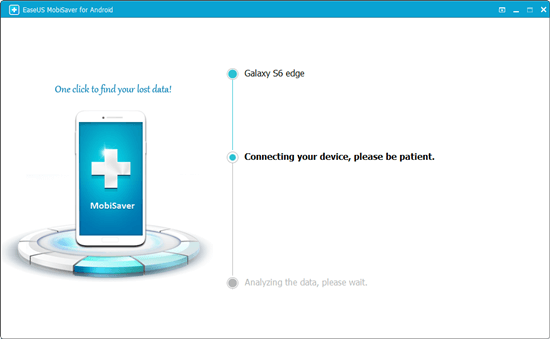
步驟 2. 連接您的 Android 手機後,該軟體將快速掃描裝置以尋找所有現有和丟失的資料。通過選擇正確的檔案類型,您可以輕鬆找到所需的照片。
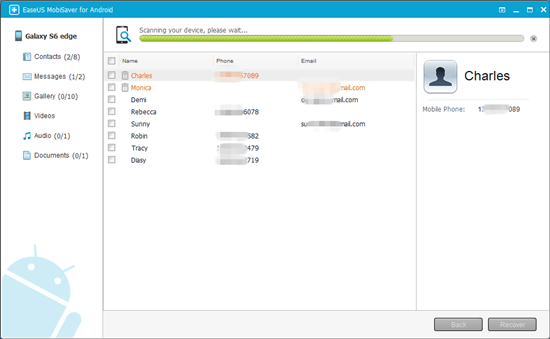
步驟 3. 預覽所有找到的照片並選擇要恢復的內容。最後,點擊「恢復」按鈕將所選資料恢復到電腦。之後,您可以在電腦上保留這些恢復照片的副本作為備份,然後將它們傳輸到您的 Android 手機中,以便再次繼續使用這些照片。
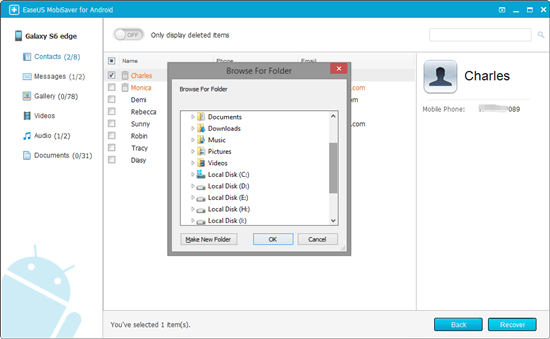
如何在沒有電腦的情況下從 SD 卡中救回刪除的照片
毫無疑問,智慧型手機在我們的日常生活中扮演著重要的角色。我們通常將它用於通訊、遊戲、社群網路和拍照。因此,這些資料在手機或 SD 卡上存放了大量私人和重要的資料,例如聯繫人、圖片、音樂、記事本等。
如果您丟失了 Android 手機中的照片並且不想使用電腦,您可以通過安裝和使用 EaseUS Android 資料救援 App,在不使用電腦的情況下從 SD 卡中復原刪除照片。此應用程式可以在您的 Android 裝置上復原刪除的照片、影片、聯繫人、通話記錄、訊息和 WhatsApp 訊息。
注意:要使用 EaseUS Android 資料救援 App 掃描和恢復 Android SD 卡上刪除的圖片,無需 root 手機。但如果您想使用此應用程式恢復聯繫人、訊息等,則需要先將 Android 手機 root。
步驟 1. 在手機上啟動 App 並選擇「SD 卡」。點擊「開始掃描」按鈕開始掃描丟失的照片和影片。刪除的照片和影片將出現在螢幕上。
步驟 2. 點擊設定。您可以設定首選項,讓軟體掃描並顯示一些特定的檔案大小、檔案格式等。
步驟 3. 掃描後,選擇顯示的檔案並點擊「恢復」。點擊眼睛圖示。所有恢復的照片和影片都儲存在那裡。
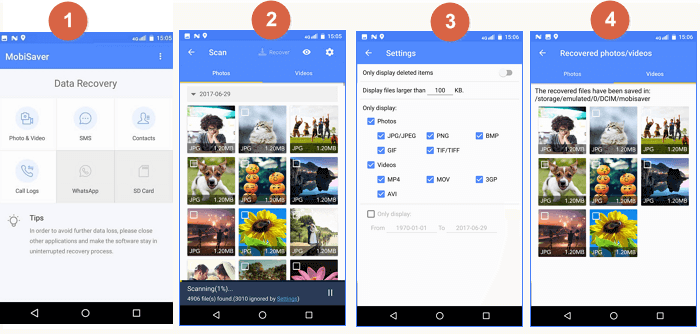
更重要的是,您可以使用 EaseUSData Recovery Wizard 免費版從 SD 卡中恢復刪除的照片。快試試看吧!
如何免費從 Android 手機的記憶卡復原刪除的照片
要從 Android 手機的 SD 卡中免費恢復刪除的圖片,您有兩種選擇:
- 下載並使用 EaseUS Data Recovery Wizard Free。使用免費版本,您最多可以免費恢復 2GB 的圖片。
- 下載並使用 EaseUS MobiSaver for Android Free 來恢復所有丟失的檔案、訊息、聯繫人、照片、音樂和影片。
結論
在本篇文章中,我們介紹了一些用於 Android 圖片恢復的好用方法。您可以使用 EaseUS Data Recovery Wizard 和 EaseUS MobiSaver for Android 從相機或 Android 手機的 SD 卡中恢復刪除的圖片。
如果您想在沒有電腦的情況下從 SD 卡救回照片,請使用 EaseUS MobiSaver For Android 的 App 版。如果您仍有問題,可以聯繫我們並獲得更多幫助。
為什麼刪除的照片可以復原?
每當您從記憶卡中刪除檔案時,其實都不會永久刪除它們。儘管釋放的空間可用,但只要沒有儲存新資料,刪除的檔案仍然存在。
刪除後最好停止使用該記憶卡,然後使用 SD 卡照片救援軟體對丟失的照片進行掃描恢復。與內部儲存空間不同,SD 卡可以取出並連接到電腦,這使恢復程序更簡單。
如何在沒有軟體的情況下從 SD 卡救援刪除的照片?
在閱讀了前面的介紹之後,您可能還有一個關於如何在沒有軟體的情況下從 SD 卡中恢復刪除照片的問題。不幸的是,除非您之前進行了備份,否則您無法做到這一點。因此,如果您沒有副本並且需要找回丟失的照片,請按照此頁面上的教學進行疑難排解。越早進行資料救援,恢復的機率就越大。
這篇文章有幫助到您嗎?
相關文章
-
![author icon]() Agnes | 2025年03月26日更新
Agnes | 2025年03月26日更新
-
『2025』TOP10 免費&好用的照片救援軟體輕鬆救回遺失的照片
![author icon]() Agnes | 2025年03月26日更新
Agnes | 2025年03月26日更新
-
![author icon]() Gina | 2025年03月26日更新
Gina | 2025年03月26日更新
-
![author icon]() Agnes | 2025年03月26日更新
Agnes | 2025年03月26日更新